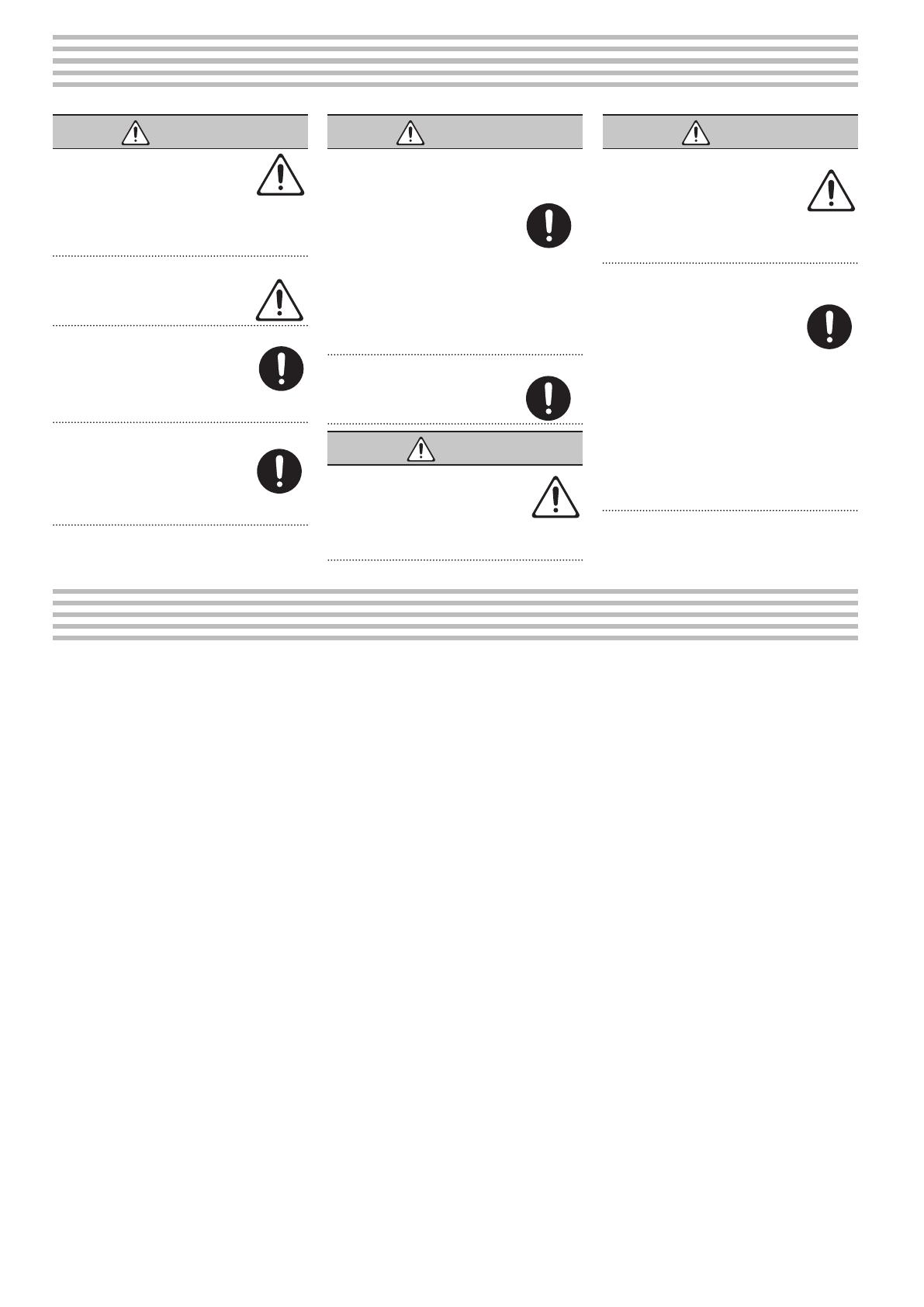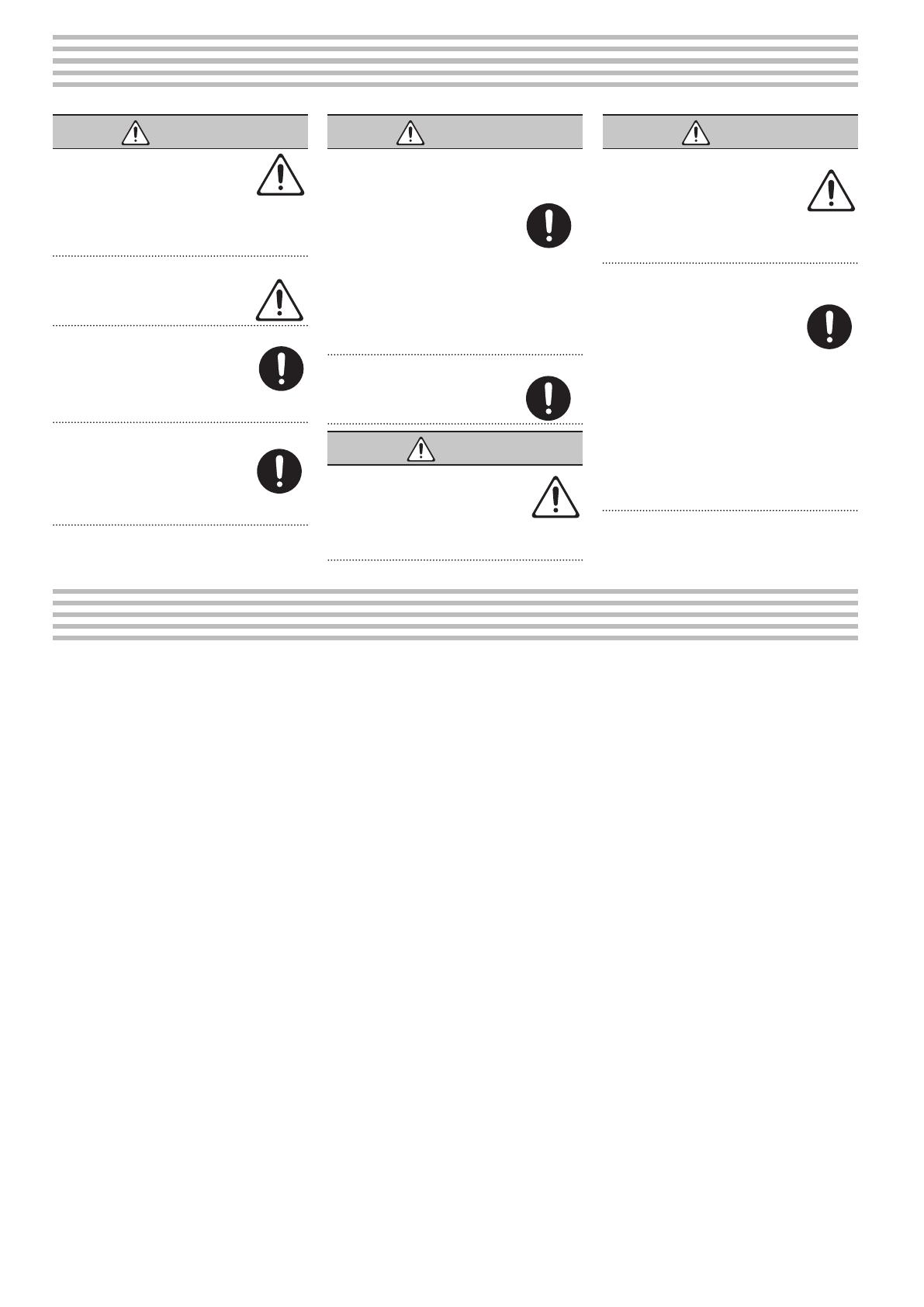
1414
• Шум от ударов по клавишам и вибрации,
производимые инструментом, могут передаваться
через пол и потолок гораздо лучше, чем вы себе
это можете представить. Пожалуйста, будьте
внимательны, не нарушайте покой окружающих.
• Не прикладывайте чрезмерных усилий при работе
с пюпитром.
Использование внешней памяти
• При работе с внешними запоминающими
устройствами принимайте во внимание
приведенные ниже замечания. Кроме того, следите
за соблюдением всех мер предосторожности,
которые изложены в документации по внешнему
устройству памяти.
• Не извлекайте накопитель из разъема до полного
завершения операции чтения/записи.
• Во избежание повреждения накопителя
статическим электричеством, снимайте с себя
заряд прежде чем взять его в руки.
Замечания относительно РЧ-излучения
• В перечисленных ниже случаях можно попасть под
действие предусмотренных законом наказаний.
• Разборка или модификация устройства.
• Удаление сертификационных меток с тыльной
стороны устройства.
• Использование устройства в стране, отличной от
страны приобретения
° °
ТЕХНИКА БЕЗОПАСНОСТИТЕХНИКА БЕЗОПАСНОСТИ
° °
ВАЖНЫЕ ЗАМЕЧАНИЯВАЖНЫЕ ЗАМЕЧАНИЯ
Функция Auto O
Если в течение заданного времени с
устройством не проводилось никаких
действий (воспроизведение музыки,
манипуляции с кнопками или регуляторами), его питание
автоматически отключается (функция Auto O ). Чтобы
этого не происходило, функцию AUTO OFF необходимо
отключить (стр. 5).
Используйте только рекомендуемую стойку
Устройство разрешается использовать
только с рекомендованной стойкой
компании Roland.
Не размещайте в неустойчивом месте
Используйте стойку, рекомендованную
компанией Roland. Следите, чтобы она не
наклонялась и не шаталась. Если устройство
располагается не на стойке, следите за
тем, чтобы поверхность, на которую оно
установлено, располагалась горизонтально и не шаталась.
Меры предосторожности относительно размещения
данного устройства на стойке
При размещении устройства на стойке
следуйте всем изложенным в руководстве
пользователя инструкциям (стр. 4).
В противном случае устройство может упасть
или стойка опрокинуться, что чревато получением травм.
Используйте только входящий в комплект поставки
блок питания для сети переменного тока.
Подключайте блок питания к розетке с напряжением,
на которое он рассчитан
Используйте только блок питания,
поставляемый с устройством. Также
убедитесь, что напряжение сети
соответствует входному напряжению,
указанному на корпусе блока питания для сети
переменного тока. Другие блоки питания для
сети переменного тока могут использовать
противоположную полярность или предназначаться
для работы с напряжением другого номинала. Поэтому
можно получить удар током, или устройство может
начать работать со сбоями или выйти из строя.
Используйте только прилагаемый кабель питания
Используйте только прилагаемый кабель
питания. Кроме того, не используйте этот
кабель с другими устройствами.
Используйте только рекомендуемую
стойку (стойки)
Это устройство должно использоваться
со стойками компании Roland конкретных
моделей (*1). При использовании других
стоек устройство может упасть или опрокинуться, что
чревато получением травм.
Прежде чем использовать стойку, убедитесь,
что это безопасно
Даже при соблюдении всех изложенных
в руководстве пользователя инструкций
при определенном стечении обстоятельств
устройство может упасть со стойки или сама стойка
опрокинуться. Пожалуйста, уделяйте самое пристальное
внимание безопасной эксплуатации устройства.
Меры предосторожности при перемещении
устройства
Устройство очень тяжелое, поэтому
в случае необходимости заручитесь
поддержкой достаточного количества
людей, если его требуется поднять или
перенести. Держите устройство крепко,
чтобы не получить травму и не повредить его. В случае
необходимости перемещения инструмента из одного
места в другое принимайте во внимание изложенные
ниже рекомендации.
• Следите за тем, чтобы винты, крепящие устройство
к стойке, были всегда должным образом затянуты.
Если они ослабли, немедленно закрутите их.
• Отсоедините кабель питания.
• Отсоедините все кабели, которыми устройство
скоммутировано с внешним оборудованием.
• Снимите пюпитр.
Размещение
• Не оставляйте никаких предметов на клавиатуре.
Это может привести к возникновению
неисправностей, например, клавиши перестанут
воспроизводить звук.
• В зависимости от материала и температуры
поверхности, на которой стоит устройство, его
резиновые ножки могут изменить цвет или
испортить поверхность.
Уход за клавиатурой
• Не пишите на клавиатуре, не наклеивайте ничего
на инструмент и не наносите никакой маркировки.
Чернила проникнут внутрь структуры отделки и
удалить их будет невозможно.
• Не наклеивайте на клавиатуру стикеры. Они могут
очень крепко прилипнуть к клавиатуре. В результате
при их удалении отделка может изменить цвет.
• Для удаления стойких загрязнений используйте
имеющиеся в продаже неабразивные чистящие
средства. Начинайте протирать поверхность,
практически не надавливая на нее. Если грязь не
отходит, постепенно усиливайте нажим, но следите
за тем, чтобы не поцарапать отделку клавиш.
Ремонт и данные
• Прежде чем отдавать прибор в ремонт, сделайте
резервную копию памяти или, если так привычнее,
запишите необходимую информацию на бумаге.
Во время ремонта делается все, чтобы сохранить
информацию. Однако иногда (например,
при физическом повреждении схем памяти)
восстановить потерянные данные не представляется
возможным. Компания Roland ответственности за
сохранность данных не несет.
Дополнительные меры предосторожности
• В результате выхода из строя, сбоев в работе
и других неполадок данные, хранящиеся во
внутренней памяти устройства, могут быть
потеряны. Чтобы снизить риск потери данных,
рекомендуется периодически архивировать
содержимое памяти устройства.
• Компания Roland ответственности за сохранность
данных не несет.
Авторские права
• Аудио- или видеозапись, копирование или доработка
материалов, права на которые принадлежат третьей
стороне (музыкальные произведения, видеоработы,
вещание, живое выступление и другое), в целом или
частично, распространение, продажа, сдача в прокат,
публичное воспроизведение и подобные действия,
произведенные без разрешения владельца авторских
прав, запрещены законом об авторских правах.
• Не используйте прибор в целях нелегального
распространения данных или нарушающих
авторские права третьей стороны. Производитель не
несет ответственности ни за какие противоправные
действия пользователя.
• Права на все данные, содержащиеся в приборе
(данные волновых форм, данные стилей, данные
паттернов аккомпанемента, данные фраз,
зацикленные аудиофрагменты и изображения),
принадлежат Roland Corporation.
• Приобретение данного прибора дает право
на использование этих данных для создания,
демонстрации, записи и распространения
оригинального аудиоматериала.
• Приобретение данного прибора НЕ дает права на
распространение приведенных выше данных в
оригинальной или модифицированной форме на
любых носителях или по интернет.
• Устройство использует eParts, интегрированное
программное обеспечение компании eSOL Co.,Ltd.
eParts — торговая марка eSOL Co., Ltd., Япония.
• Торговая марка и лого Bluetooth® — торговые марки,
зарегистрированные Bluetooth SIG, Inc. Компания
Roland использует эти знаки согласно лицензии.
• Устройство использует исходный код μT-Kernel
согласно лицензии T-License 2.0, предоставленной
T-Engine Forum (www.tron.org).
• Данный продукт использует исходный код Jansson
(http://www.digip.org/jansson/). Copyright © 2009-2016
license http://opensource.org/licenses/mitlicense.php
• Roland, SuperNATURAL и Piano Every Day —
зарегистрированные торговые марки или торговые
марки Roland Corporation в США и/или других странах.
• Все названия компаний и продуктов, упомянутые в
данном документе, являются зарегистрированными
торговыми марками или торговыми марками
соответствующих владельцев.
*1 KSC-70, KS-12, KS-20X, KS-10Z